Sử dụng Black Bird Cleaner để dọn dẹp và cải thiện hiệu suất PC Windows – Black Bird Cleaner là một bên thứ baCủaỨng dụng cho phép bạn xóa các tập tin tạm thời, giải phóng dung lượng ổ cứng và tăng tốc hệ thống.
Một phần mềm của bên thứ ba như vậy là Black Bird Cleaner, không chỉ dọn dẹp mà còn cải thiện hiệu suất của PC Windows.Phần mềm này được thiết kế để kiểm soát các tính năng an toàn và sức khỏe của máy tính Windows 10.Ứng dụng này giúp thực hiện tất cả các biện pháp bảo vệ và quyền riêng tư một cách đơn giản.Nó đi kèm với nhiều công cụ mà bạn có thể sử dụng để xóa dữ liệu vô dụng khỏi ổ cứng, vô hiệu hóa tính năng dự phòng, v.v.Do đó, để sử dụng Black Bird Cleaner để dọn dẹp và cải thiện hiệu suất PC Windows, vui lòng tiếp tục đọc hướng dẫn này.
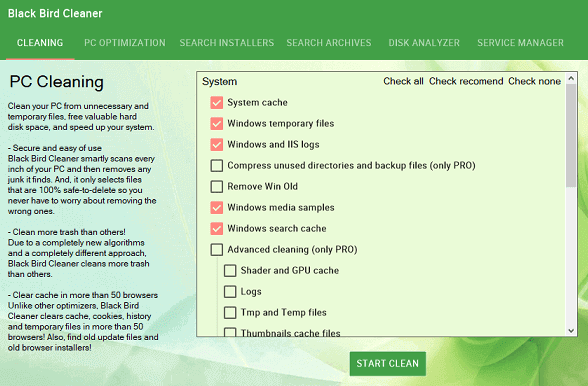
Tải xuống Black Bird Cleaner
bước 1 -truy cập trang này,Trên PC của bạn Nhận phần mềm Máy dọn dẹp chim đen.
bước 2 -Bây giờ hãy làm theo hướng dẫn trên màn hình máy tính để hoàn tất việc sử dụngMáy dọn dẹp chim đenQuá trình cài đặt.
系統 要求
Máy dọn dẹp chim đen Áp dụng cho tất cả các phiên bản Microsoft Windows, từ Windows 7 đến Windows 10.Nó dự trữ 1MB dung lượng đĩa cứng và sẽ không được cài đặt trong bất kỳ thành phần hệ thống nào.
Cách sử dụng Black Bird Cleaner
phần mềmMáy dọn dẹp chim đen Chứa nhiều chức năng giúp người dùng dọn dẹp và cải thiện hiệu suất PC Windows.Giao diện của nó bao gồm một số tab-Cleanup, PC Optimization, Search Installer, Search Archive, Disk Analyzer và Service Manager.
lau dọn
Như tên cho thấy,Dọn dẹpTab sẽ xóa bộ nhớ đệm, tệp, trình duyệt, v.v.Cũng giống như các ứng dụng dọn dẹp khác, nó cho phép chọn nội dung sạch và không sạch.Nó cũng cóKiểm tra các tính năng được đề xuất , Chỉ kiểm tra các tùy chọn an toàn và cung cấp một số biện pháp bảo vệ.
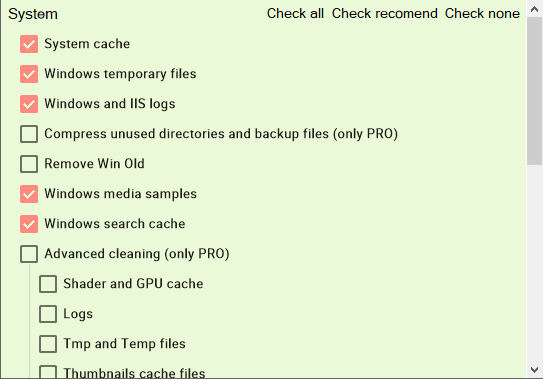
Tối ưu hóa máy tính
Tối ưu hóa PC功能 Một số điều chỉnh cơ bản được hiển thị, chẳng hạn như tối ưu hóa hiệu ứng hình ảnh, tăng tốc Internet, tăng tốc khởi động và tắt máy, v.v.Mặc dù các tab này dường như có nhiều chức năng, nhưng chúng đều là những chức năng rất cơ bản.
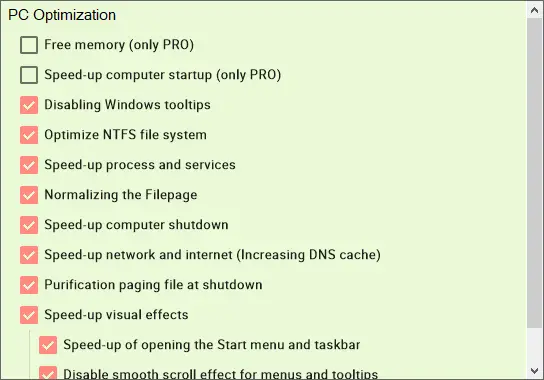
Tìm kiếm trình cài đặt và tìm kiếm kho lưu trữ
此Tìm kiếm trình cài đặtTab bắt đầu tìm kiếm các trình cài đặt chương trình lớn.Thời điểm bạn nhấp vào tab này, nó sẽ bắt đầu hoạt động liên tục.Nhưng điều kỳ lạ là nó đưa ra một danh sách các tập tin rất lớn.Hãy cẩn thận trước khi gỡ bỏ các trình cài đặt này, vì các thư mục này rất quan trọng để cập nhật và sửa chữa các ứng dụng.Vì vậy, việc xóa một số thứ quan trọng có thể làm hỏng hoạt động.
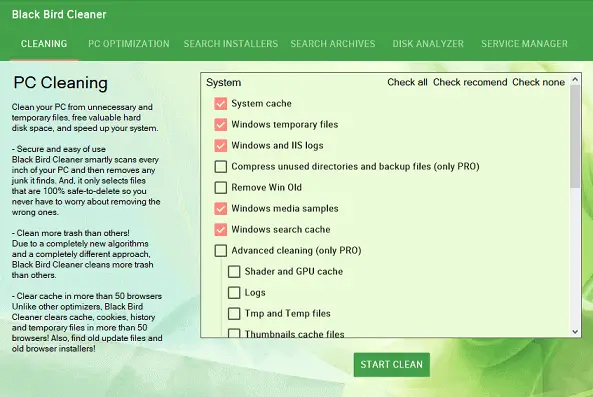
Tìm kiếm kho lưu trữ cũng thích Hoạt động giống như trình cài đặt tìm kiếm, Tìm kiếm tệp zip và so sánhTìm kiếm trình cài đặtan toàn hơn.
Máy phân tích đĩa
Trình phân tích đĩa tìm kiếm và hiển thị tất cả các loại tệp lớn trong hệ thống.Nhấp chuột phải để xóa các mục không cần thiết.Tìm thư mục trong Explorer để kiểm tra thêm.
Quản lý dịch vụ
Trình quản lý dịch vụ chứa một nút để xóa mọi dịch vụ không cần thiết.Nhưng một lần nữa, quá trình này tiềm ẩn rất nhiều rủi ro, vì việc xóa nhầm dịch vụ có thể khiến hệ thống gặp sự cố và không thể khởi động bình thường.
Kết luận
Do đó, nếu bạn lo lắng về sức khỏe và hiệu suất của hệ thống của mình, vui lòng tải xuống Black Bird Cleaner, Vì nó có thể giải quyết vấn đề của bạn. Máy dọn dẹp chim đen Nó là một tiện ích nhẹ, vì vậy nó sẽ không chiếm quá nhiều dung lượng ổ đĩa.

![Thiết lập email Cox trên Windows 10 [sử dụng ứng dụng Windows Mail] Thiết lập email Cox trên Windows 10 [sử dụng ứng dụng Windows Mail]](https://infoacetech.net/wp-content/uploads/2021/06/5796-photo-1570063578733-6a33b69d1439-150x150.jpg)
![Khắc phục sự cố Windows Media Player [Hướng dẫn Windows 8 / 8.1] Khắc phục sự cố Windows Media Player [Hướng dẫn Windows 8 / 8.1]](https://infoacetech.net/wp-content/uploads/2021/10/7576-search-troubleshooting-on-Windows-8-150x150.jpg)
![Sửa lỗi cập nhật Windows 0x800703ee [Windows 11/10] Sửa lỗi cập nhật Windows 0x800703ee [Windows 11/10]](https://infoacetech.net/wp-content/uploads/2021/10/7724-0x800703ee-e1635420429607-150x150.png)




![Khởi động dấu nhắc lệnh trong Windows [7 phương pháp] Khởi động dấu nhắc lệnh trong Windows [7 phương pháp]](https://infoacetech.net/wp-content/uploads/2021/09/%E5%95%9F%E5%8B%95%E5%91%BD%E4%BB%A4%E6%8F%90%E7%A4%BA%E7%AC%A6-150x150.png)

![Cách xem phiên bản Windows [rất đơn giản]](https://infoacetech.net/wp-content/uploads/2023/06/Windows%E7%89%88%E6%9C%AC%E6%80%8E%E9%BA%BC%E7%9C%8B-180x100.jpg)


